Birçok insanın Excel'de baştaki sıfırlarla aşk-nefret ilişkisi vardır.Bazen istersin, bazen istemezsin.
Excel, sayıların başındaki sıfırları otomatik olarak kaldıracak şekilde programlanmış olsa da, bu durumlarla karşılaşabileceğiniz belirli durumlar vardır.
Bu Excel eğitiminde size göstereceğimo nasılExcel'de sayıların başındaki sıfırları kaldırın.
O halde başlayalım!
İçerik
Excel'de baştaki sıfırların olası nedenleri
Bahsettiğim gibi, Excel sayıların başındaki tüm sıfırları otomatik olarak kaldırır.Örneğin, Excel'de bir hücreye 00100 girerseniz, bunu otomatik olarak 100'e dönüştürür.
Çoğu durumda bu mantıklıdır, çünkü baştaki sıfırlar gerçekten anlamlı değildir.
Ancak bazı durumlarda buna ihtiyacınız olabilir.
Numaralarınızın baştaki sıfırları tutmasının bazı nedenleri şunlardır:
- Sayı metin olarak biçimlendirilmişse (çoğunlukla sayıdan önce bir kesme işareti ekleyerek), baştaki sıfırları koruyacaktır.
- Hücreler, her zaman belirli bir uzunluktaki sayıları gösterecek şekilde biçimlendirilmiş olabilir.Sayı daha küçükse, bunu telafi etmek için baştaki sıfırlar eklenir.Örneğin, hücreyi her zaman 5 basamak gösterecek şekilde biçimlendirebilirsiniz (sayı 5 basamaktan küçükse, baştaki sıfırlar otomatik olarak eklenir)
Baştaki sıfırları kaldırmak için seçtiğimiz yöntem, buna neyin sebep olduğuna bağlıdır.
Bu yüzden ilk adım, baştaki sıfırları kaldırmanın doğru yolunu seçebilmemiz için nedeni belirlemektir.
Sayılardan baştaki sıfırlar nasıl kaldırılır
Sayıların başındaki sıfırları çeşitli şekillerde kaldırabilirsiniz.
Bu bölümde size bu tür beş yöntem göstereceğim.
Hata denetimi seçenekleriyle metni sayılara dönüştürün
Baştaki sayıların nedeni, birinin önüne kesme işareti eklemesiyse (bu sayıları metne dönüştürmek), tek tıklamayla bu sayıları tekrar sayılara dönüştürmek için hata kontrolünü kullanabilirsiniz.
Bu muhtemelen baştaki sıfırlardan kurtulmanın en kolay yoludur.
Burada, bu sayılardan ve baştaki sıfırlardan önce kesme işareti olan sayılar içeren bir veri kümem var.Bu nedenle sayıların sola hizalı olduğunu (varsayılan sayılar sağa hizalıyken) ve ayrıca baştaki 0'lara sahip olduğunu görürsünüz.
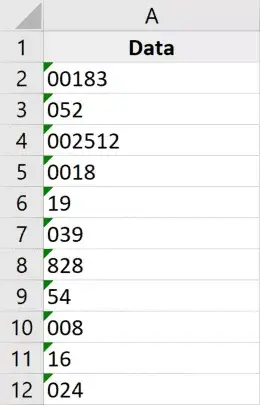
Bu sayıların başındaki sıfırları kaldırma adımları şunlardır:
- Baştaki sıfırların kaldırılacağı sayıyı seçin.Seçimin sağ üst köşesinde sarı bir simge göreceksiniz.
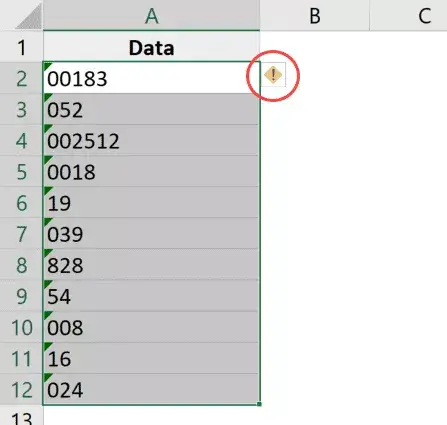
- Sarı hata kontrol simgesine tıklayın
- "Sayıya Dönüştür" e tıklayın
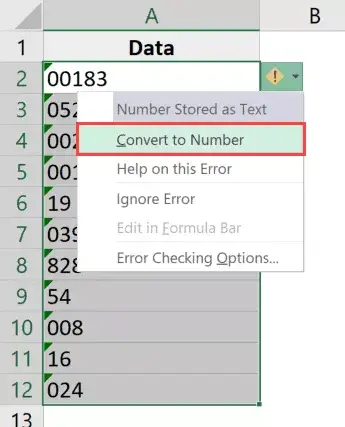
Bu kadar!Yukarıdaki adımlarkesme işaretini kaldırve bu metin değerlerini tekrar sayılara dönüştürün.
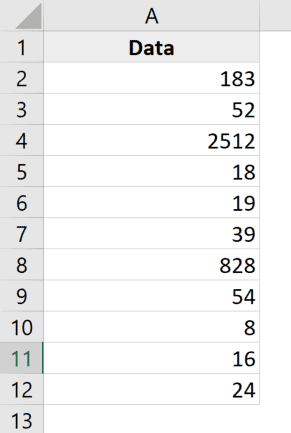
Excel, varsayılan olarak herhangi bir sayıdan baştaki boşlukları kaldıracak şekilde programlandığından, bunu yapmanın tüm baştaki sıfırları otomatik olarak kaldırdığını göreceksiniz.
Not: Bu yöntem, hücrenin özel sayı biçiminin bir parçası olarak baştaki sıfırlar eklenmişse çalışmaz.Bu durumları ele almak için aşağıda açıklanan yöntemleri kullanın.
Bir hücrenin özel sayı biçimini değiştirme
Sayılarınızın baştaki sıfırları göstermesinin gerçekten yaygın bir başka nedeni, hücrelerinizin her sayıda her zaman belirli sayıda sayı gösterecek şekilde biçimlendirilmiş olmasıdır.
Birçok kişi sayıların tutarlı ve aynı uzunlukta görünmesini ister, bu nedenle hücrelerin biçimini değiştirerek sayılar için minimum bir uzunluk belirler.
Örneğin, tüm sayıların 5 basamaklı görünmesini istiyorsanız, yalnızca üç basamaklı bir numaranız varsa, Excel otomatik olarak başına iki sıfır ekler.
Aşağıda, bir hücrede her zaman en az beş basamak görüntülemek için uygulanan özel sayı biçimine sahip bir veri kümem var.
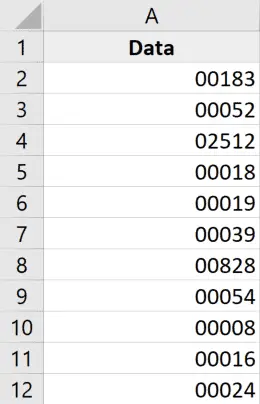
Bu baştaki sıfırlardan kurtulmanın yolu, basitçe mevcut biçimlendirmeyi hücreden kaldırmaktır.
İşte bunu yapmak için adımlar:
- Başında sıfır sayıları olan hücreleri seçin
- Ana Sayfa sekmesine tıklayın
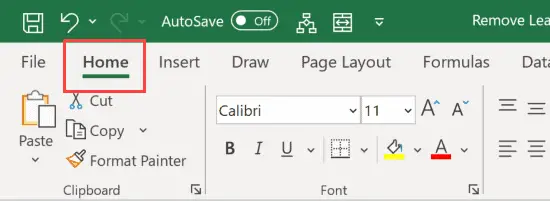
- Sayılar grubunda Sayı Biçimi açılır menüsünü tıklayın.
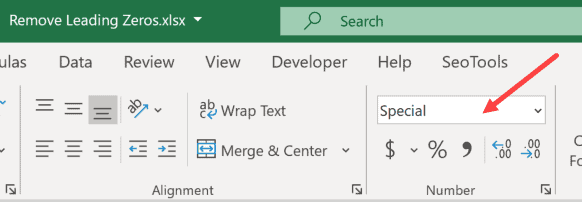
- "Genel" i seçin
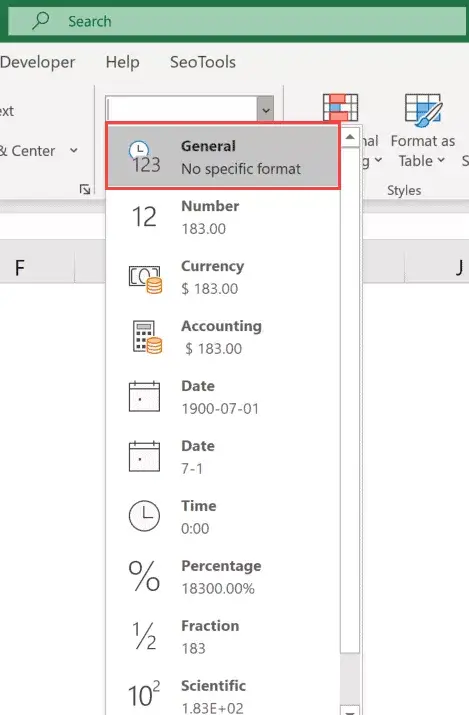
Yukarıdaki adımlar hücrenin özel sayı biçimini değiştirecek ve şimdi sayılar beklendiği gibi görünecek (içlerinde sıfırlar olmadan).
Bu tekniğin yalnızca baştaki sıfırın nedeni özel sayı biçimlendirmesiyse işe yaradığını unutmayın.Sayıları metne dönüştürmek için kesme işareti kullanırsanız çalışmaz (bu durumda önceki yöntemi kullanmalısınız)
1 ile çarpın (özel bir yapıştırma tekniği kullanarak)
Bu teknik her iki durumda da çalışır (sayı, kesme işaretleri kullanılarak metne dönüştürülür veya hücreye özel bir sayı biçimi uygulanır).
Aşağıdaki gibi bir veri kümeniz olduğunu ve ondan baştaki sıfırları kaldırmak istediğinizi varsayalım.
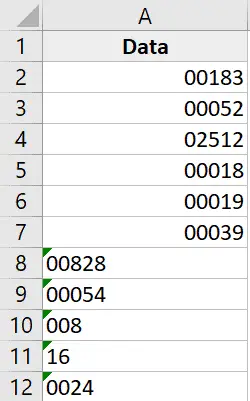
İşte bunu yapmak için adımlar
- Çalışma sayfasındaki boş hücreleri kopyalayın
- Başındaki sıfırları kaldırmak istediğiniz sayıları içeren hücreleri seçin
- Seçime sağ tıklayın ve Özel Yapıştır'a tıklayın.Bu, Özel Yapıştır iletişim kutusunu açacaktır
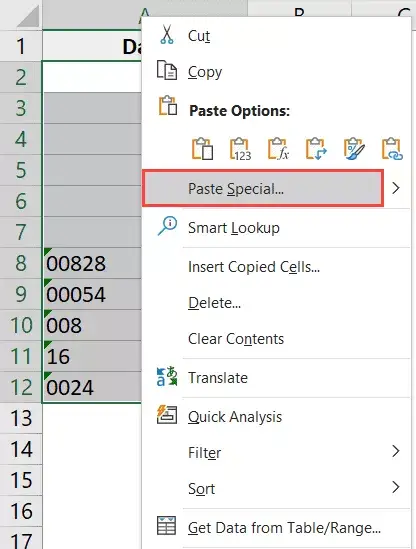
- Ekle seçeneğini tıklayın (Eylemler grubunda)
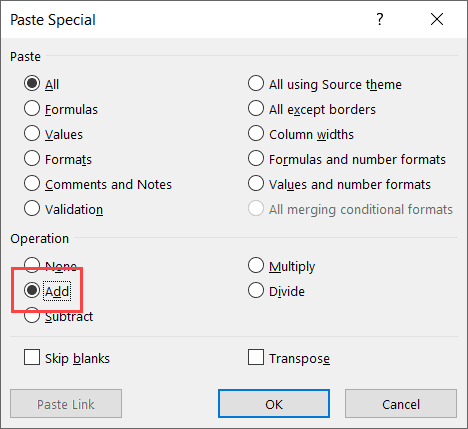
- Tamam'ı tıklayın
Yukarıdaki adımlar, seçtiğiniz hücre aralığına 0 ekler ve baştaki tüm sıfırları ve kesme işaretlerini kaldırır.
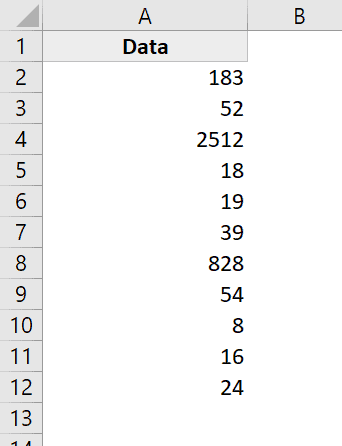
Bu, hücrenin değerini değiştirmezken, tüm metin değerlerini sayılara dönüştürür ve kopyaladığınız boş hücreden biçimlendirmeyi kopyalar (böylece baştaki sıfırların görünmesini sağlayan mevcut biçimlendirmeyi değiştirir).
Bu yöntem yalnızca sayıları etkiler.Hücrede herhangi bir metin dizesi varsa, değişmeden kalacaktır.
DEĞER işlevini kullanın
Baştaki sıfırları kaldırmanın bir başka hızlı ve kolay yolu, bir değer işlevi kullanmaktır.
Bu işlev (metin veya metin içeren bir hücre başvurusu olabilir) bir bağımsız değişken alır ve sayısal bir değer döndürür.
Bu, baştaki sayının kesme işareti (sayıları metne dönüştürmek için kullanılır) veya özel bir sayı biçiminin sonucu olduğu her iki durumda da geçerlidir.
Şuna benzeyen bir veri kümem olduğunu varsayalım:
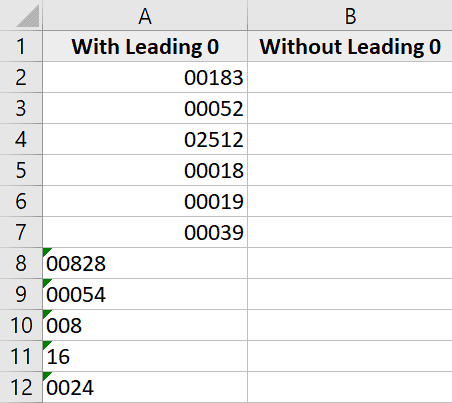
Baştaki sıfırları kaldırmak için formül:
= DEĞER (A1)
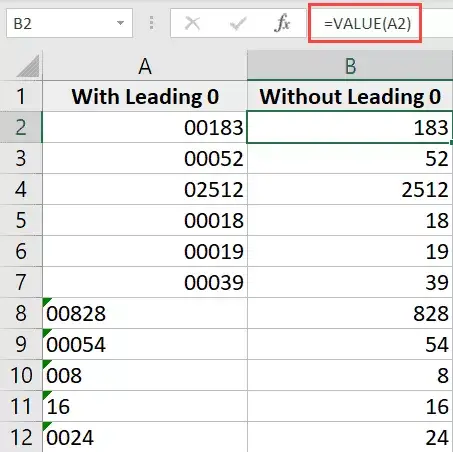
Not: Başında hala sıfırlar görüyorsanız, Giriş sekmesine gitmeniz ve hücre biçimini Genel olarak değiştirmeniz gerekir (Sayı Biçimi açılır menüsünden).
Metni Sütunlara Dönüştür
Metni Sütunlara Dönüştür özelliği hücreleri birden çok sütuna bölmek için kullanılırken, bunu baştaki sıfırları kaldırmak için de kullanabilirsiniz.
Şuna benzeyen bir veri kümeniz olduğunu varsayalım:
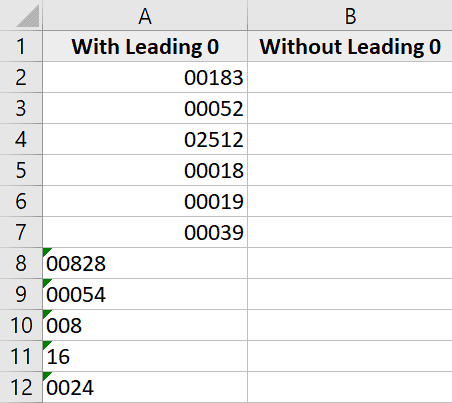
Metni Sütunlara Dönüştür özelliğini kullanarak baştaki sıfırları kaldırma adımları şunlardır:
- Sayı içeren hücre aralığını seçin
- Veri sekmesine tıklayın
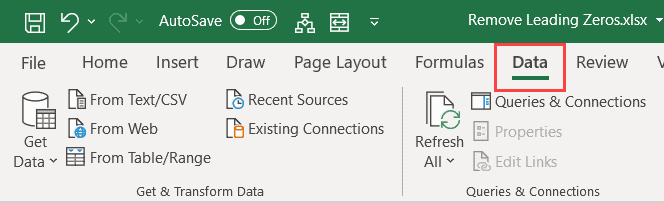
- Veri Araçları grubunda Metni Sütunlara Dönüştür'e tıklayın
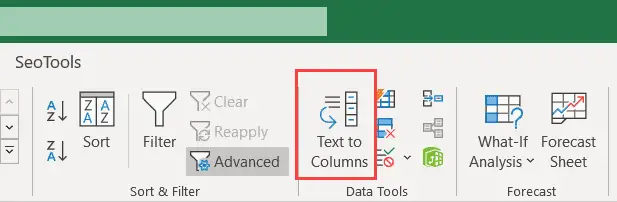
- Metni Sütunlara Dönüştür sihirbazında aşağıdaki değişiklikleri yapın:
- Adım 1/3: "Ayır"ı seçin ve "İleri"ye tıklayın
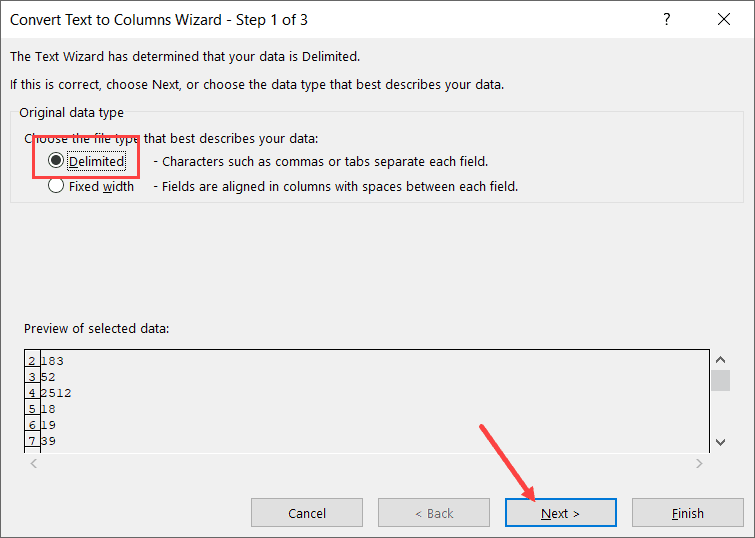
- Adım 2/3: Tüm sınırlayıcıların seçimini kaldırın ve İleri'ye tıklayın
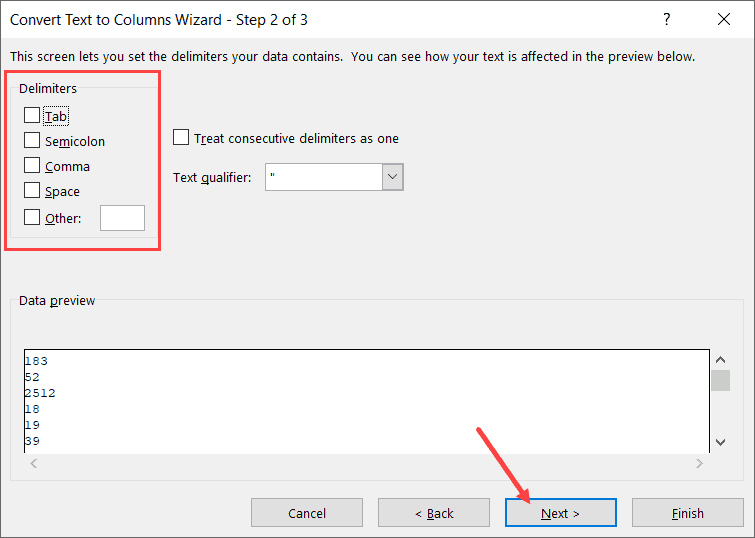
- Adım 3/3: Bir hedef hücre seçin (bu durumda B2) ve Bitti'ye tıklayın
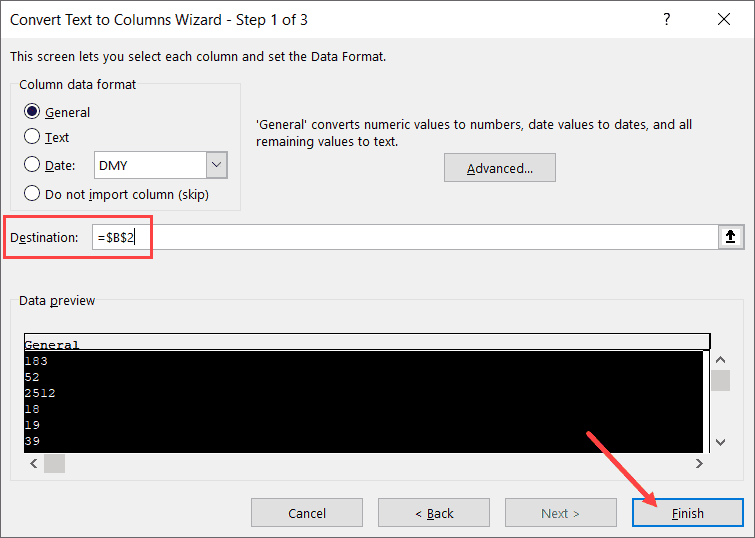
- Adım 1/3: "Ayır"ı seçin ve "İleri"ye tıklayın
Yukarıdaki adımlar, baştaki tüm sıfırları kaldırmalı ve yalnızca sayıları sağlamalıdır.Başında hala sıfırlar görüyorsanız, hücrenin biçimini Genel olarak değiştirmeniz gerekir (bu, Giriş sekmesinden yapılabilir)
Metinden baştaki sıfırlar nasıl kaldırılır
Yukarıdaki yöntemlerin tümü iyi çalışırken, bu yöntemler yalnızca sayısal değerlere sahip hücreler için çalışır.
Peki ya alfanümerik veya metin değerlerinizin başında bazı sıfırlar varsa.
Bu durumda, yukarıdaki yöntem işe yaramaz, ancak Excel'deki harika formüller sayesinde yine de zaman kazanabilirsiniz.
Aşağıdaki gibi bir veri kümeniz olduğunu ve baştaki tüm sıfırları kaldırmak istediğinizi varsayalım:
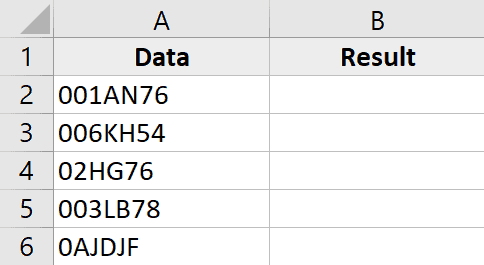
İşte bunu yapmak için formül:
=RIGHT(A2,LEN(A2)-FIND(LEFT(SUBSTITUTE(A2,"0",""),1),A2)+1)
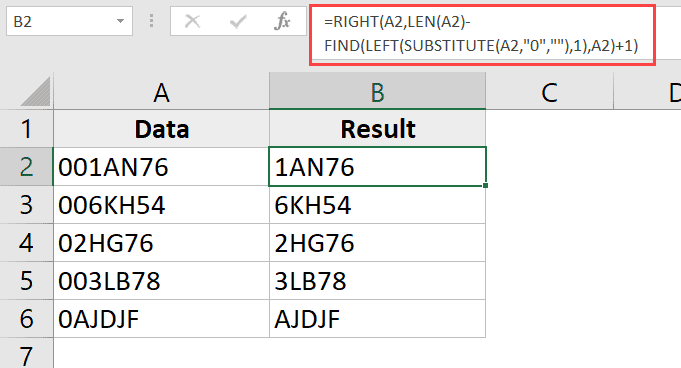
Bu formülün nasıl çalıştığını açıklayayım
Formülün SUBSTITUTE kısmı, sıfırları boşluklarla değiştirir.Yani 001AN76 değeri için, değiştirme formülü 1AN76 sonucunu verir.
SOL formül daha sonra elde edilen bu dizenin en soldaki karakterini çıkarır; bu durumda bu karakter 1'dir.
BUL formülü daha sonra SOL formül tarafından verilen en soldaki karakteri bulur ve konumunu döndürür.Örneğimizde, 001AN76 değeri için 3 (yani, orijinal metin dizesindeki 1'in konumu) verir.
Tüm metin dizesini çıkardığımızdan emin olmak için BUL formülünün sonucuna 1 eklenir (baştaki sıfırlar hariç)
Ardından BUL formülünün sonucunu, tüm metin dizesinin uzunluğunu veren LEN formülünün sonucundan çıkarın.Bu bize, başında sıfırlar olmadan metin döngüsünün uzunluğunu verir.
Bu değer daha sonra tüm metin dizesini (baştaki sıfırlar hariç) çıkarmak için SAĞ işleviyle birlikte kullanılır.
Hücrelerinizin başında veya sonunda boşluklar varsa, her hücre referansı için TRIM işlevini kullanmak en iyisidir.
Bu nedenle, TRIM işlevinin eklendiği yeni formül şöyle görünür:
=RIGHT(TRIM(A2),LEN(TRIM(A2))-FIND(LEFT(SUBSTITUTE(TRIM(A2),"0",""),1),TRIM(A2))+1)
Bu nedenle, Excel'deki veri kümelerinden baştaki sıfırları kaldırmak için bu basit yöntemleri kullanabilirsiniz.
Umarım bu öğreticiyi faydalı bulmuşsunuzdur!

![Excel'de Baştaki Sıfırları Kaldırma [5 Kolay Yol]](https://oktechmasters.org/wp-content/uploads/2022/01/Excel-%E5%88%AA%E9%99%A4%E5%89%8D%E5%B0%8E%E9%9B%B6.png)






